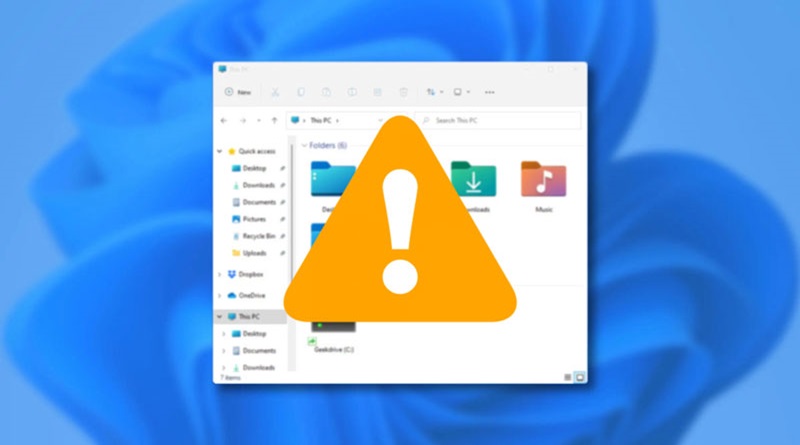رفع مشکل عدم نمایش فایلهای اخیر در فایل اکسپلورر هوم ویندوز ۱۱
با تنظیمات پیشفرض، فایل اکسپلورر ویندوز ۱۱ در پوشه «خانه» (که قبلاً با نام دسترسی سریع شناخته میشد ) باز میشود.
صفحه اصلی فایل اکسپلورر، پوشههای پرکاربرد، فایلهای اخیراً استفادهشده (بهطور پیشفرض)، فایلهای موردعلاقهتان (فایلهای پینشده) و همچنین فایلهای اشتراکگذاریشده را نشان میدهد.

اگر صفحه اصلی فایل اکسپلورر فایلهای اخیر را نشان نمیدهد، میتواند دلایل مختلفی داشته باشد.
در ادامه به برخی از مشکلات رایجی که مانع از نمایش فایلهای اخیر در صفحه اصلی فایل اکسپلورر میشوند، اشاره میکنیم.
مطمئن شوید که تب «اخیر» در صفحه اصلی فایل اکسپلورر انتخاب شده باشد.
صفحه اصلی فایل اکسپلورر، تبهای Recent (اخیر)، Favorites (علاقهمندیها) و Shared (اشتراکگذاریشده) را نمایش میدهد. تب Favorites (علاقهمندیها) فایلهای پینشده (پینشده) را نمایش میدهد (روی یک فایل کلیک راست کرده و سپس روی «Add to favorites» کلیک کنید)، و تب Shared (اشتراکگذاریشده) فایلهایی را که با شما به اشتراک گذاشته شدهاند، نشان میدهد.
بنابراین، مطمئن شوید که برگه «اخیر» برای مشاهده همه فایلهای اخیر انتخاب شده است.

بررسی کنید که آیا ویژگی فایلهای اخیر روشن یا خاموش است یا خیر.
مرحله ۱: در File Explorer، روی سه نقطه در نوار ابزار کلیک کنید و سپس روی Options کلیک کنید تا Folder Options باز شود.

مرحله ۲: در اینجا، در زیر برگه عمومی (General) ، در بخش حریم خصوصی (Privacy )، وضعیت گزینه « نمایش فایلهای اخیراً استفاده شده » (Show recently used files) را بررسی کنید. در صورت خاموش بودن، لطفاً آن را روشن کرده و سپس روی دکمه اعمال (Apply) کلیک کنید.
اکنون چند فایل را باز کنید. آنها باید در لیست Recent ظاهر شوند. نیازی به گفتن نیست که فایلهایی که قبل از فعال کردن این ویژگی به آنها دسترسی داشتهاید، در لیست ظاهر نخواهند شد.

فهرست فایلهای اخیر را در صفحه اصلی فایل اکسپلورر بهروزرسانی کنید.
مرحله ۱: روی یک فضای خالی کلیک راست کنید ، روی گزینه « نمایش گزینههای بیشتر » کلیک کنید تا منوی زمینه کلاسیک باز شود.

مرحله ۲: برای بهروزرسانی فوری فهرست فایلهای اخیر، روی گزینه « Refresh » کلیک کنید.

همچنین میتوانید از کلید F5 استفاده کنید (اگر فشردن کلید F5 به تنهایی لیست را رفرش نکرد، Fn + F5 را امتحان کنید).
مطمئن شوید که فیلتر «همه انواع فایلها» در File Explorer Home انتخاب شده است.
این یکی از رایجترین دلایل عدم نمایش فایلهای اخیر در صفحه اصلی فایل اکسپلورر است. اتفاقی که میافتد این است که وقتی مثلاً فیلتر «PDF» را انتخاب کردهاید، فقط فایلهای PDF اخیر را نشان میدهد. و وقتی هیچ فایل PDF جدیدی وجود ندارد، صفحه اصلی فایل اکسپلورر به جای آن پیام «فعالیت اخیر شما اینجا نشان داده خواهد شد. شما به فایلهای اخیراً استفاده شده خود در اینجا دسترسی سریع خواهید داشت» را نمایش میدهد.
مرحله ۱: در صفحه اصلی فایل اکسپلورر، روی آیکون فیلتر در نوار ابزار کلیک کنید (به تصویر زیر مراجعه کنید) و سپس فیلتر «همه انواع فایلها» را انتخاب کنید تا انواع فایلها را در لیست فایلهای اخیر مشاهده کنید.

بیشتر بدانید:
14 روش برای رفع مشکل عدم نمایش اعلان پیامکهای جدید در اندروید
نحوه نمایش پیشنمایش فایلها در پوشهها در ویندوز ۱۱
در ویندوز 10 پیش نمایش عکسهای کوچک را نشان نمیدهد؟
چرا پیش نمایش تصاویر کوچک در ویندوز 10 نمایش داده نمی شود؟
چگونه مشکل کار نکردن اعلانهای اپلیکیشن پیامرسان (Messenger) را برطرف کنیم؟